audio CITROEN C4 2017 InstruktionsbÖcker (in Swedish)
[x] Cancel search | Manufacturer: CITROEN, Model Year: 2017, Model line: C4, Model: CITROEN C4 2017Pages: 620, PDF Size: 18.65 MB
Page 324 of 620
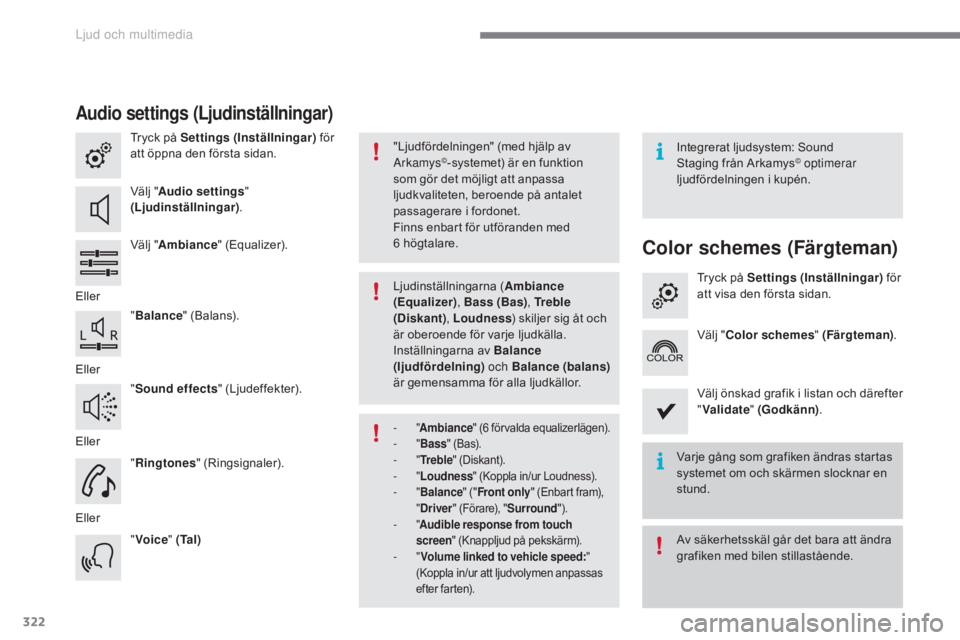
322
C4-2_sv_Chap10b_SMEGplus_ed02-2015
Audio settings (Ljudinställningar)
Tryck på Settings (Inställningar) för
att öppna den första sidan.
Välj " Audio settings "
(Ljudinställningar) .
Välj " Ambiance " (Equalizer).
Eller "Balance " (Balans).
Eller "Sound effects " (Ljudeffekter).
Eller "Ringtones " (Ringsignaler).
Eller "Voice " ( Ta l ) Integrerat ljudsystem: Sound
Staging från Arkamys
© optimerar
ljudfördelningen i kupén.
"Ljudfördelningen" (med hjälp av
Arkamys©-systemet) är en funktion
som gör det möjligt att anpassa
ljudkvaliteten, beroende på antalet
passagerare i fordonet.
Finns enbart för utföranden med
6
h
ögtalare.
Ljudinställningarna ( Ambiance
(Equalizer) , Bass (Bas), Tr e b l e
(Diskant) , Loudness ) skiljer sig åt och
är oberoende för varje ljudkälla.
Inställningarna av Balance
(ljudfördelning) och Balance (balans )
är gemensamma för alla ljudkällor.
- " Ambiance " (6 fö rvalda equalizerlägen).
- " Ba
ss" (Bas).
-
" T
r e b l e" (Diskant).
-
" L
oudness " (Koppla in/ur Loudness).
-
" B
alance" ("Front only " (Enbart fram),
" Driver " (Förare), " Surround").
-
"A
udible response from touch
screen " (Knappljud på pekskärm).
-
" V
olume linked to vehicle speed: "
(Koppla in/ur att ljudvolymen anpassas
efter farten).
Varje gång som grafiken ändras startas
systemet om och skärmen slocknar en
stund.
Av säkerhetsskäl går det bara att ändra
grafiken med bilen stillastående.
Color schemes (Färgteman)
Tryck på Settings (Inställningar) för
att visa den första sidan.
Välj " Color schemes " (Färgteman).
Välj önskad grafik i listan och därefter
" Validate " (Godkänn) .
Ljud och multimedia
Page 341 of 620
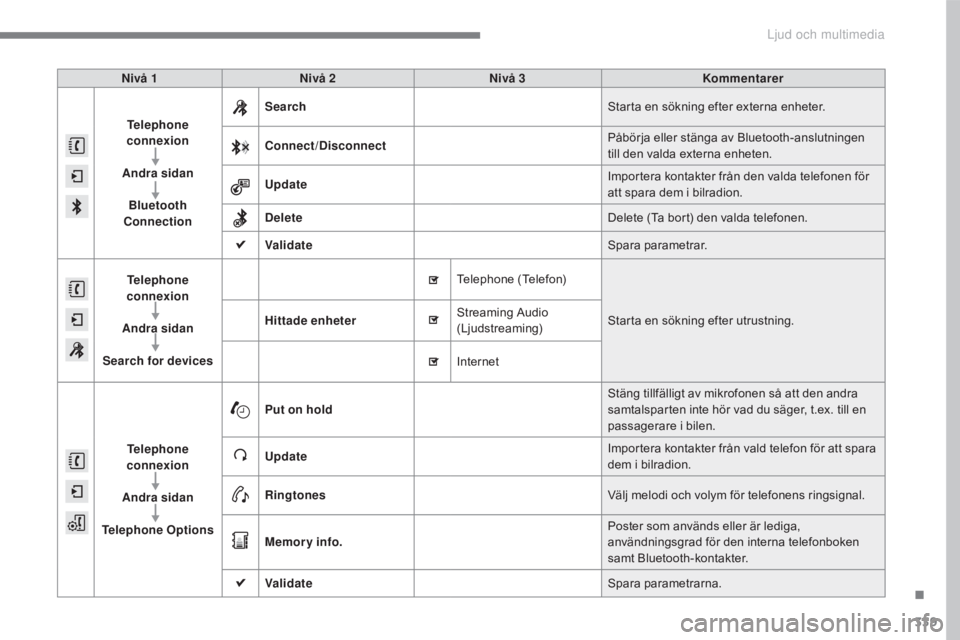
339
C4-2_sv_Chap10b_SMEGplus_ed02-2015
Nivå 1Nivå 2 Nivå 3 Kommentarer
Telephone
connexion
Andra sidan Bluetooth
Connection Search
Starta en sökning efter externa enheter.
Connect/Disconnect Påbörja eller stänga av Bluetooth-anslutningen
till den valda externa enheten.
Update Importera kontakter från den valda telefonen för
att spara dem i bilradion.
Delete Delete (Ta bort) den valda telefonen.
Validate Spara parametrar.
Telephone
connexion
Andra sidan
Search for devices Hittade enheter Telephone (Telefon)
Starta en sökning efter utrustning.
Streaming Audio
(Ljudstreaming)
Internet
Telephone
connexion
Andra sidan
Telephone Options Put on hold
Stäng tillfälligt av mikrofonen så att den andra
samtalsparten inte hör vad du säger, t.ex. till en
passagerare i bilen.
Update Importera kontakter från vald telefon för att spara
dem i bilradion.
Ringtones Välj melodi och volym för telefonens ringsignal.
Memory info. Poster som används eller är lediga,
användningsgrad för den interna telefonboken
samt Bluetooth-kontakter.
Validate Spara parametrarna.
.
Ljud och multimedia
Page 342 of 620
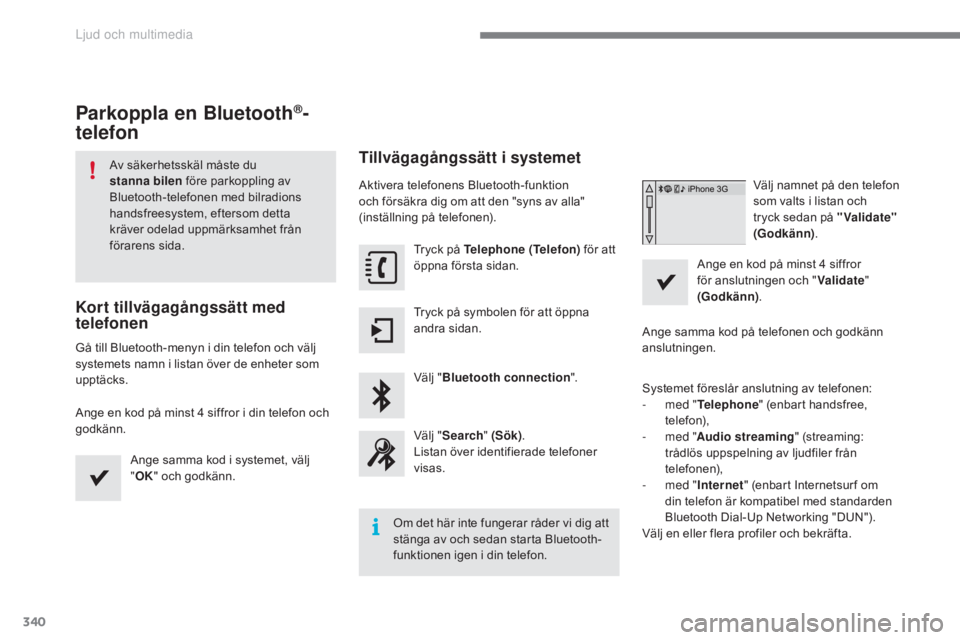
340
C4-2_sv_Chap10b_SMEGplus_ed02-2015
Parkoppla en Bluetooth®-
telefon
Av säkerhetsskäl måste du
stanna bilen före parkoppling av
Bluetooth-telefonen med bilradions
handsfreesystem, eftersom detta
kräver odelad uppmärksamhet från
förarens sida.
Kort tillvägagångssätt med
telefonen
Gå till Bluetooth-menyn i din telefon och välj
systemets namn i listan över de enheter som
upptäcks.
Ange en kod på minst 4
siffror i din telefon och
godkänn.
Ange samma kod i systemet, välj
"OK " och godkänn.
Tillvägagångssätt i systemet
Aktivera telefonens Bluetooth-funktion
och försäkra dig om att den "syns av alla"
(inställning på telefonen).
Tryck på Telephone (Telefon) för att
öppna första sidan.
Tryck på symbolen för att öppna
andra sidan.
Välj " Bluetooth connection ".
Välj " Search " (Sök).
Listan över identifierade telefoner
visas.
Om det här inte fungerar råder vi dig att
stänga av och sedan starta Bluetooth-
funktionen igen i din telefon. Välj namnet på den telefon
som valts i listan och
tryck sedan på "Validate"
(Godkänn)
.
Ange en kod på minst 4
siffror
för anslutningen och " Validate"
(Godkänn) .
Ange samma kod på telefonen och godkänn
anslutningen.
Systemet föreslår anslutning av telefonen:
-
m
ed "Telephone " (enbart handsfree,
telefon),
-
m
ed "Audio streaming " (streaming:
trådlös uppspelning av ljudfiler från
telefonen),
-
m
ed "Internet " (enbart Internetsur f om
din telefon är kompatibel med standarden
Bluetooth Dial-Up Networking "DUN").
Välj en eller flera profiler och bekräfta.
Ljud och multimedia
Page 349 of 620
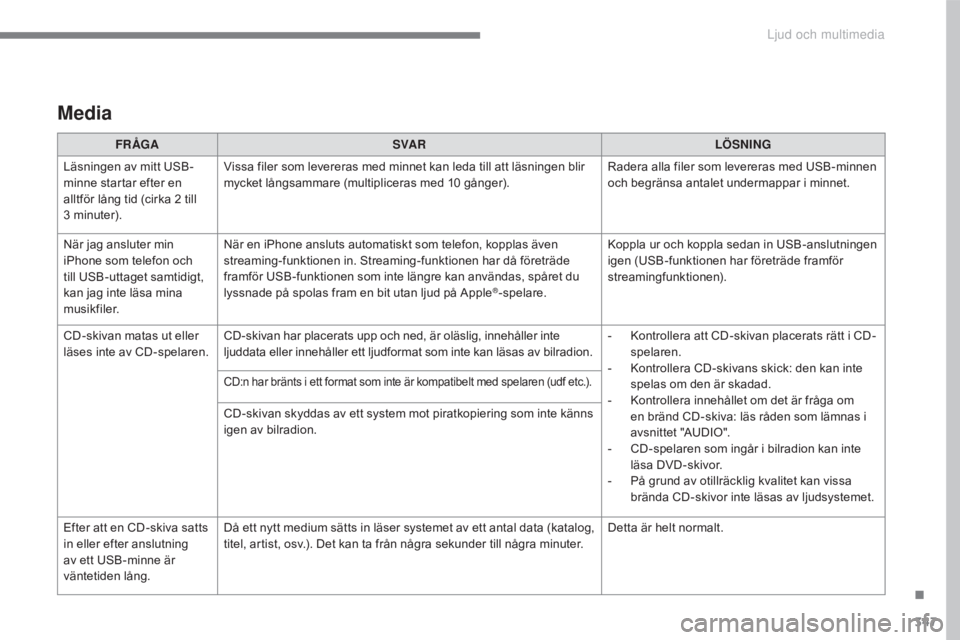
347
C4-2_sv_Chap10b_SMEGplus_ed02-2015
Media
FR ÅGASVA R LÖSNING
Läsningen av mitt USB-
minne startar efter en
alltför lång tid (cirka 2
till
3
minuter). Vissa filer som levereras med minnet kan leda till att läsningen blir
mycket långsammare (multipliceras med 10
gånger).Radera alla filer som levereras med USB-minnen
och begränsa antalet undermappar i minnet.
När jag ansluter min
iPhone som telefon och
till USB-uttaget samtidigt,
kan jag inte läsa mina
musikfiler. När en iPhone ansluts automatiskt som telefon, kopplas även
streaming-funktionen in. Streaming-funktionen har då företräde
framför USB-funktionen som inte längre kan användas, spåret du
lyssnade på spolas fram en bit utan ljud på Apple
®-spelare.
Koppla ur och koppla sedan in USB-anslutningen
igen (USB-funktionen har företräde framför
streamingfunktionen).
CD-skivan matas ut eller
läses inte av CD-spelaren. CD-skivan har placerats upp och ned, är oläslig, innehåller inte
ljuddata eller innehåller ett ljudformat som inte kan läsas av bilradion. -
K
ontrollera att CD-skivan placerats rätt i CD-
spelaren.
-
K
ontrollera CD-skivans skick: den kan inte
spelas om den är skadad.
-
K
ontrollera innehållet om det är fråga om
en bränd CD-skiva: läs råden som lämnas i
avsnittet "AUDIO".
-
C
D-spelaren som ingår i bilradion kan inte
läsa DVD-skivor.
-
P
å grund av otillräcklig kvalitet kan vissa
brända CD-skivor inte läsas av ljudsystemet.
CD:n har bränts i ett format som inte är kompatibelt med spelaren (udf etc.).
CD-skivan skyddas av ett system mot piratkopiering som inte känns
igen av bilradion.
Efter att en CD-skiva satts
in eller efter anslutning
av ett USB-minne är
väntetiden lång. Då ett nytt medium sätts in läser systemet av ett antal data (katalog,
titel, artist, osv.). Det kan ta från några sekunder till några minuter.
Detta är helt normalt.
.
Ljud och multimedia
Page 350 of 620
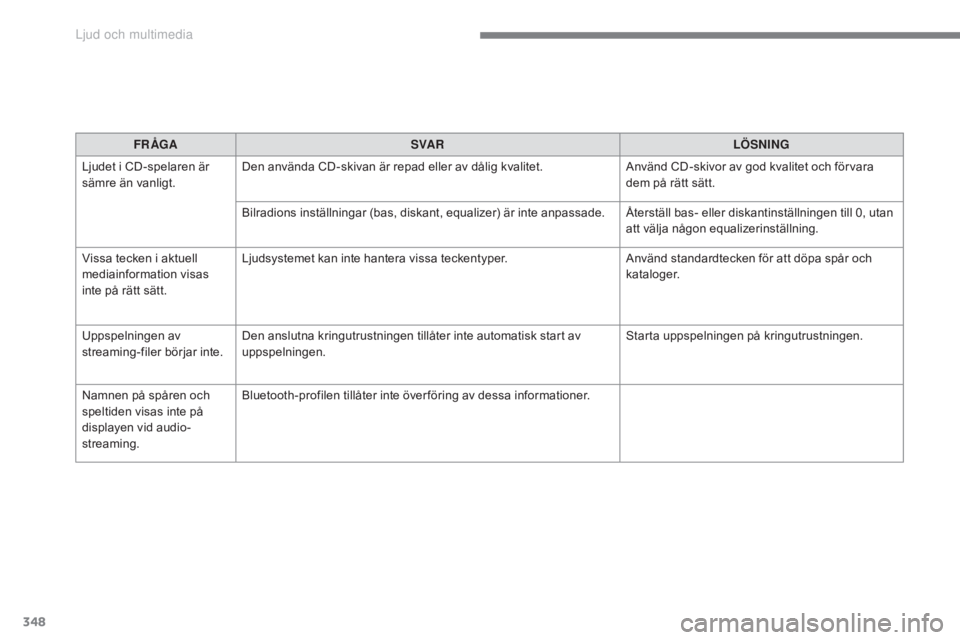
348
C4-2_sv_Chap10b_SMEGplus_ed02-2015
FR ÅGASVA R LÖSNING
Ljudet i CD-spelaren är
sämre än vanligt. Den använda CD-skivan är repad eller av dålig kvalitet.
Använd CD-skivor av god kvalitet och förvara
dem på rätt sätt.
Bilradions inställningar (bas, diskant, equalizer) är inte anpassade. Återställ bas- eller diskantinställningen till 0, utan att välja någon equalizerinställning.
Vissa tecken i aktuell
mediainformation visas
inte på rätt sätt. Ljudsystemet kan inte hantera vissa teckentyper.
Använd standardtecken för att döpa spår och
kataloger.
Uppspelningen av
streaming-filer börjar inte. Den anslutna kringutrustningen tillåter inte automatisk start av
uppspelningen. Starta uppspelningen på kringutrustningen.
Namnen på spåren och
speltiden visas inte på
displayen vid audio-
streaming. Bluetooth-profilen tillåter inte över föring av dessa informationer.
Ljud och multimedia
Page 355 of 620
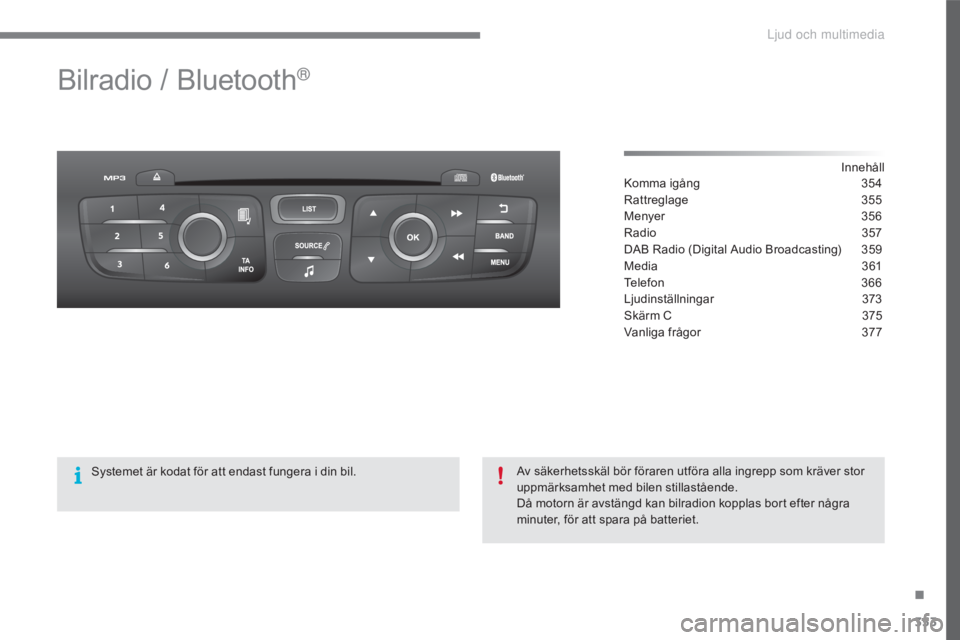
353
C4-2_sv_Chap10c_RD5_ed02-2015
Bilradio / Bluetooth®
Innehåll
Komma igång
3 54
Rattreglage
3
55
Menyer
3
56
Radio
3
57
DAB Radio (Digital Audio Broadcasting)
3
59
Media
3
61
Telefon
3
66
Ljudinställningar
3
73
Skärm C
3
75
Vanliga frågor
3
77
Av säkerhetsskäl bör föraren utföra alla ingrepp som kräver stor
uppmärksamhet med bilen stillastående.
Då motorn är avstängd kan bilradion kopplas bort efter några
minuter, för att spara på batteriet.
Systemet är kodat för att endast fungera i din bil.
.
Ljud och multimedia
Page 356 of 620

354
C4-2_sv_Chap10c_RD5_ed02-2015
Komma igång
Sätta på / stänga av.
Reglera volymen.
Val av minneslagrad radiostation.
Lång tryckning: minneslagring av en
station.Visning av lista över lagrade
stationer, spår eller mappar på CD/
MP3.
Lång tryckning: klassificering av
MP3/ WMA-filer / uppdatering av
radiostationslistan.
Ljudinställningar:
equalizer, diskant, bas, loudness,
surround, balans vänster/höger,
fram/bak, automatisk ljudvolym. Sätta på / stänga av TA-funktionen
(trafikinfo)
Lång tryckning: val av
informationstyp.Automatisk sökning av lägre / högre
radiofrekvenser.
Val av föregående eller nästa CD,
USB, Streaming.
Navigera i en lista.
Öppna huvudmenyn. Avbryt pågående åtgärd.
Gå uppåt i en översikt (menyer eller
mappar). Godkänna eller visa en undermeny.
Stegvis manuell frekvenssökning
nedåt / uppåt.
Val av föregående/följande MP3 -
mapp.
Val av föregående eller nästa
mapp / genre / artist / spellista i USB-
utrustningen.
Navigera i en lista.
Val av källa:
Radio, CD, AUX, USB, Streaming.
Ta emot ett inkommande samtal. Välj mellan följande visningslägen:
Fullskärm: Audio (eller telefon om ett
samtal pågår) /
Fönster: Audio (eller telefon om
samtal pågår)
- Tid eller Trip
computer (Färddator).
Lång tryckning: svart display (DARK).
* Beroende på modell. Val av radiobanden FM / DAB / AM*.
Ljud och multimedia
Page 359 of 620
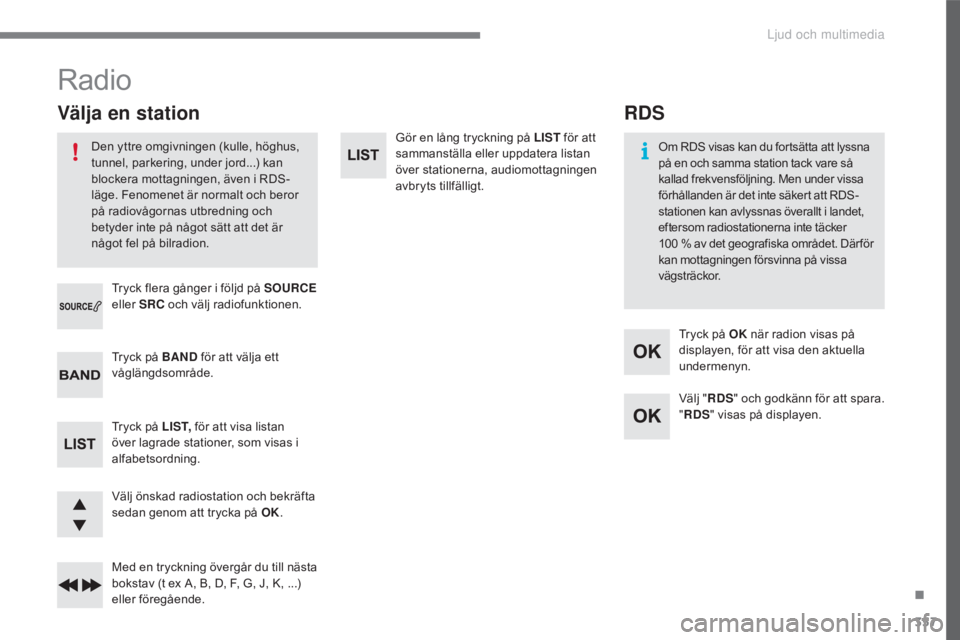
357
C4-2_sv_Chap10c_RD5_ed02-2015
Gör en lång tryckning på LIST för att
sammanställa eller uppdatera listan
över stationerna, audiomottagningen
avbryts tillfälligt.
Välj önskad radiostation och bekräfta
sedan genom att trycka på OK.
Med en tryckning övergår du till nästa
bokstav (t ex A, B, D, F, G, J, K, ...)
eller föregående. Tryck på BAND för att välja ett
våglängdsområde.
Tryck på L I S T, för att visa listan
över lagrade stationer, som visas i
alfabetsordning. Tryck flera gånger i följd på SOURCE
eller SRC och välj radiofunktionen.
Radio
Den yttre omgivningen (kulle, höghus,
tunnel, parkering, under jord...) kan
blockera mottagningen, även i RDS-
läge. Fenomenet är normalt och beror
på radiovågornas utbredning och
betyder inte på något sätt att det är
något fel på bilradion.
Välja en station
Välj "RDS" och godkänn för att spara.
" RDS " visas på displayen.
Tryck på OK
när radion visas på
displayen, för att visa den aktuella
undermenyn.
Om RDS visas kan du fortsätta att lyssna
på en och samma station tack vare så
kallad frekvensföljning. Men under vissa
förhållanden är det inte säkert att RDS-
stationen kan avlyssnas överallt i landet,
eftersom radiostationerna inte täcker
100
% av det geografiska området. Där för
kan mottagningen försvinna på vissa
vägsträckor.
RDS
.
Ljud och multimedia
Page 361 of 620
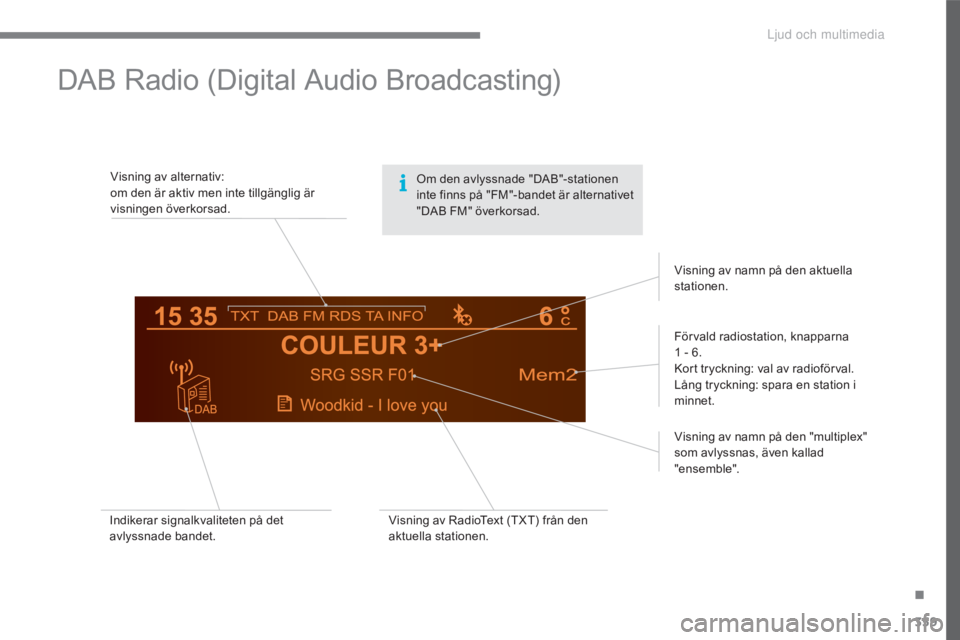
359
C4-2_sv_Chap10c_RD5_ed02-2015
DAB Radio (Digital Audio Broadcasting)
Visning av alternativ:
om den är aktiv men inte tillgänglig är
visningen överkorsad.Förvald radiostation, knapparna
1
- 6.
Kort tryckning: val av radioförval.
Lång tryckning: spara en station i
minnet.
Visning av namn på den "multiplex"
som avlyssnas, även kallad
"ensemble".
Indikerar signalkvaliteten på det
avlyssnade bandet. Visning av RadioText (TXT) från den
aktuella stationen. Visning av namn på den aktuella
stationen.
Om den avlyssnade "DAB"-stationen
inte finns på "FM"-bandet är alternativet
"DAB FM" överkorsad.
.
Lju
Page 363 of 620
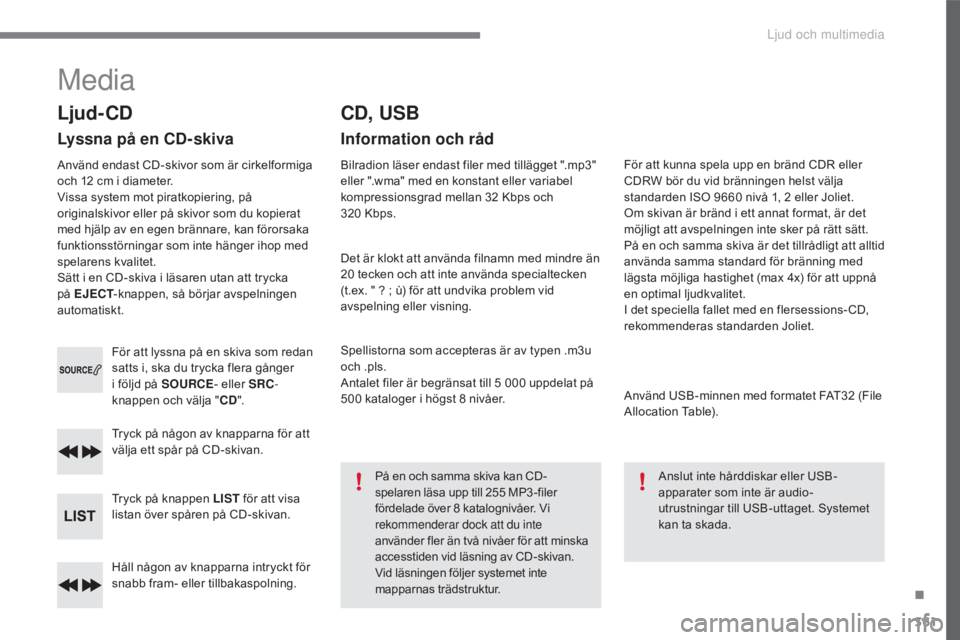
361
C4-2_sv_Chap10c_RD5_ed02-2015
Håll någon av knapparna intryckt för
snabb fram- eller tillbakaspolning. Tryck på någon av knapparna för att
välja ett spår på CD-skivan.
Tryck på knappen LIST för att visa
listan över spåren på CD-skivan. För att lyssna på en skiva som redan
satts i, ska du trycka flera gånger
i följd på SOURCE - eller SRC-
knappen och välja " CD".
Ljud- CD
Lyssna på en CD-skiva
Använd endast CD-skivor som är cirkelformiga
och 12
cm i diameter.
Vissa system mot piratkopiering, på
originalskivor eller på skivor som du kopierat
med hjälp av en egen brännare, kan förorsaka
funktionsstörningar som inte hänger ihop med
spelarens kvalitet.
Sätt i en CD-skiva i läsaren utan att trycka
på EJECT -knappen, så börjar avspelningen
automatiskt.
CD, USB
Information och råd
Bilradion läser endast filer med tillägget ".mp3"
eller ".wma" med en konstant eller variabel
kompressionsgrad mellan 32
Kbps och
320
Kbps.
Det är klokt att använda filnamn med mindre än
20
tecken och att inte använda specialtecken
(t.ex. " ? ; ù) för att undvika problem vid
avspelning eller visning.
Spellistorna som accepteras är av typen .m3u
och .pls.
Antalet filer är begränsat till 5
000 uppdelat på
500
kataloger i högst 8 nivåer.
På en och samma skiva kan CD-
spelaren läsa upp till 255
MP3 -filer
fördelade över 8
katalognivåer. Vi
rekommenderar dock att du inte
använder fler än två nivåer för att minska
accesstiden vid läsning av CD-skivan.
Vid läsningen följer systemet inte
mapparnas trädstruktur. För att kunna spela upp en bränd CDR eller
CDRW bör du vid bränningen helst välja
standarden ISO 9660
nivå 1, 2 eller Joliet.
Om skivan är bränd i ett annat format, är det
möjligt att avspelningen inte sker på rätt sätt.
På en och samma skiva är det tillrådligt att alltid
använda samma standard för bränning med
lägsta möjliga hastighet (max 4x) för att uppnå
en optimal ljudkvalitet.
I det speciella fallet med en flersessions- CD,
rekommenderas standarden Joliet.
Använd USB-minnen med formatet FAT32
(File
Allocation Table).
Anslut inte hårddiskar eller USB-
apparater som inte är audio-
utrustningar till USB-uttaget. Systemet
kan ta skada.
Media
.
Ljud och multimedia